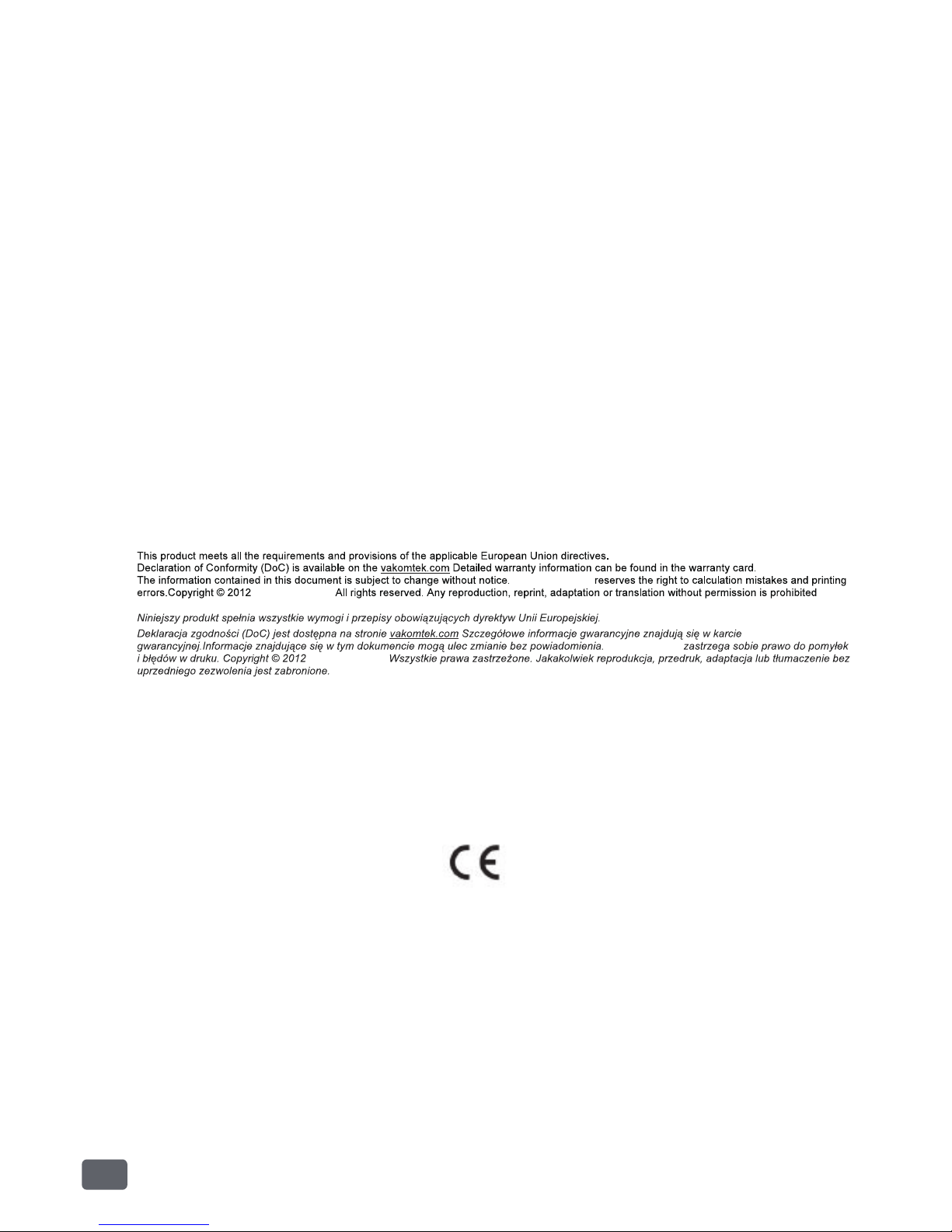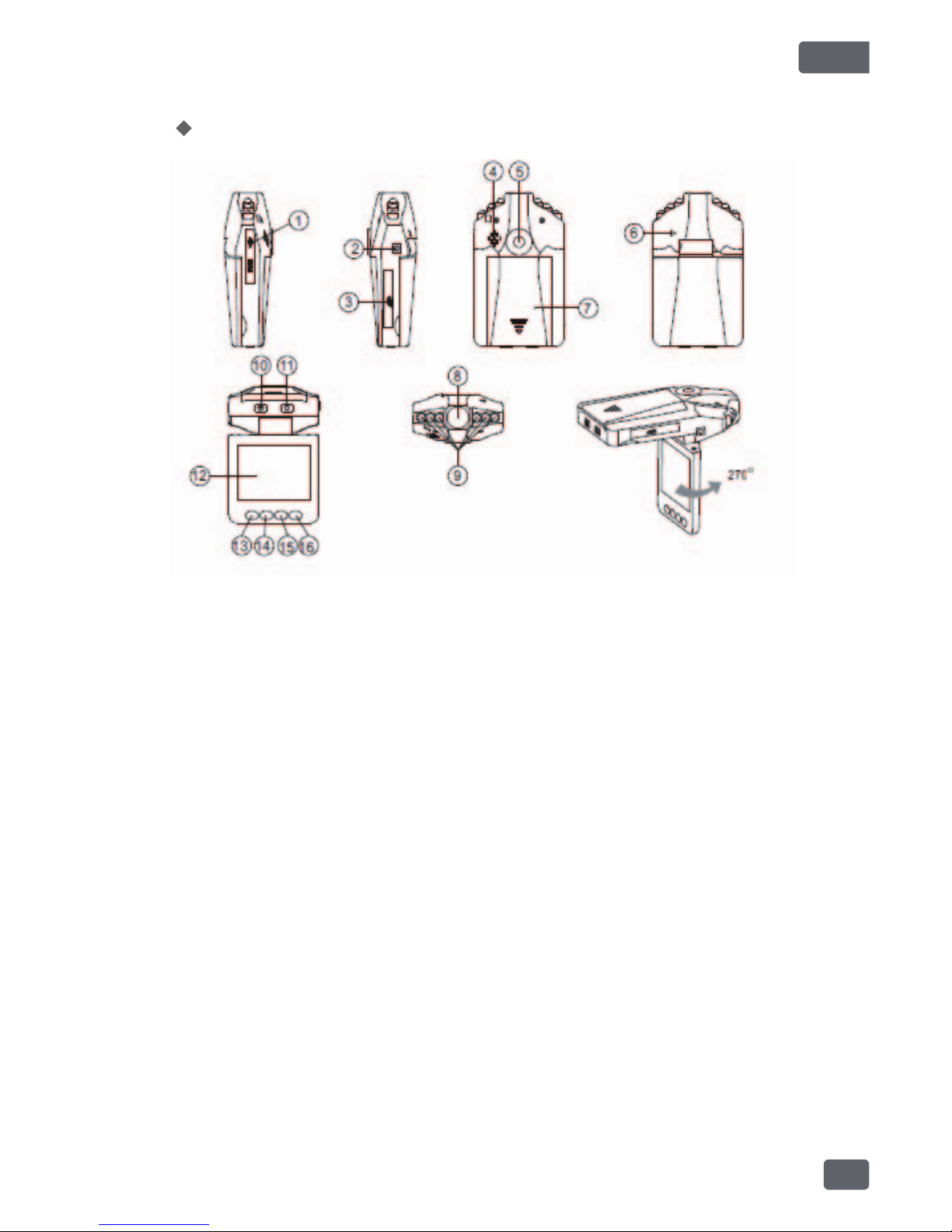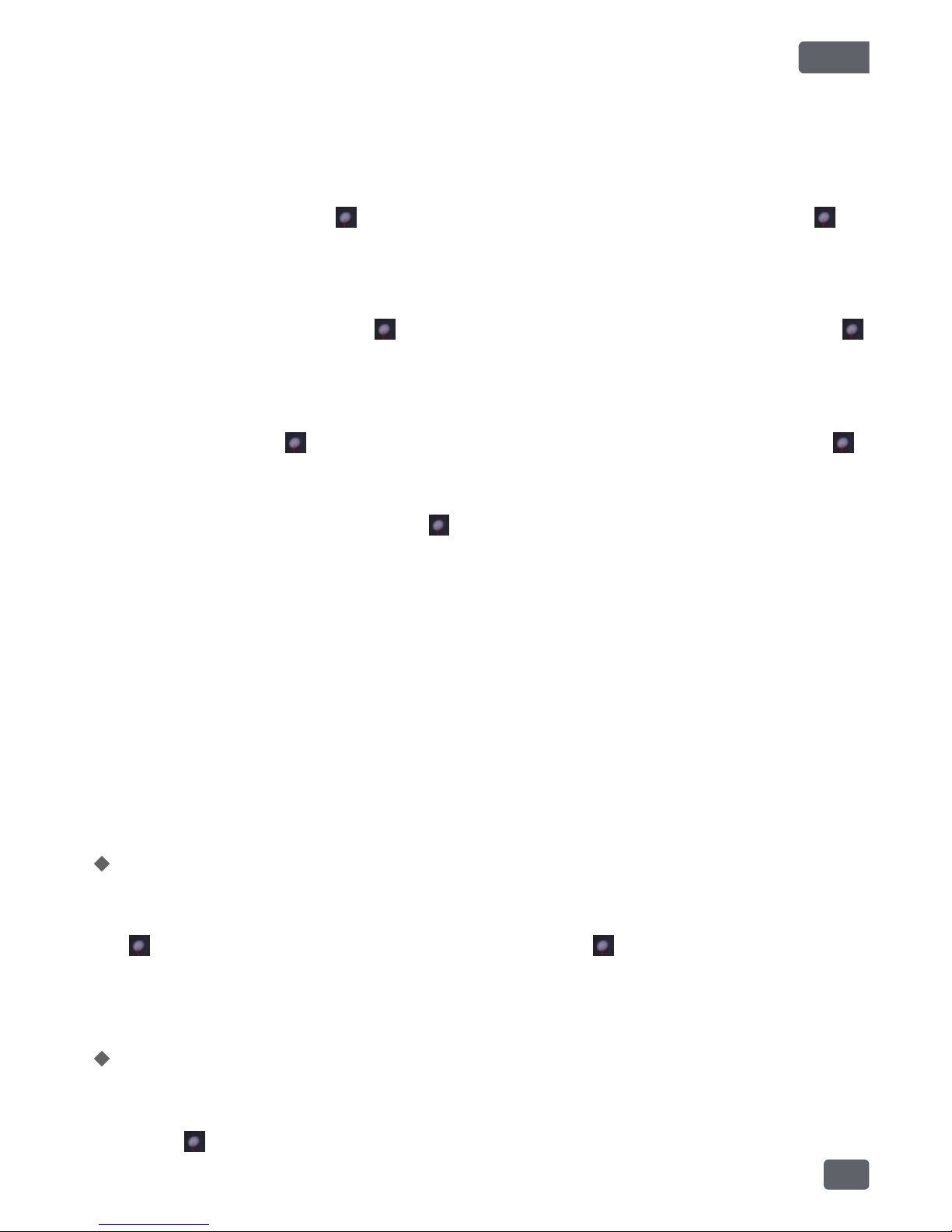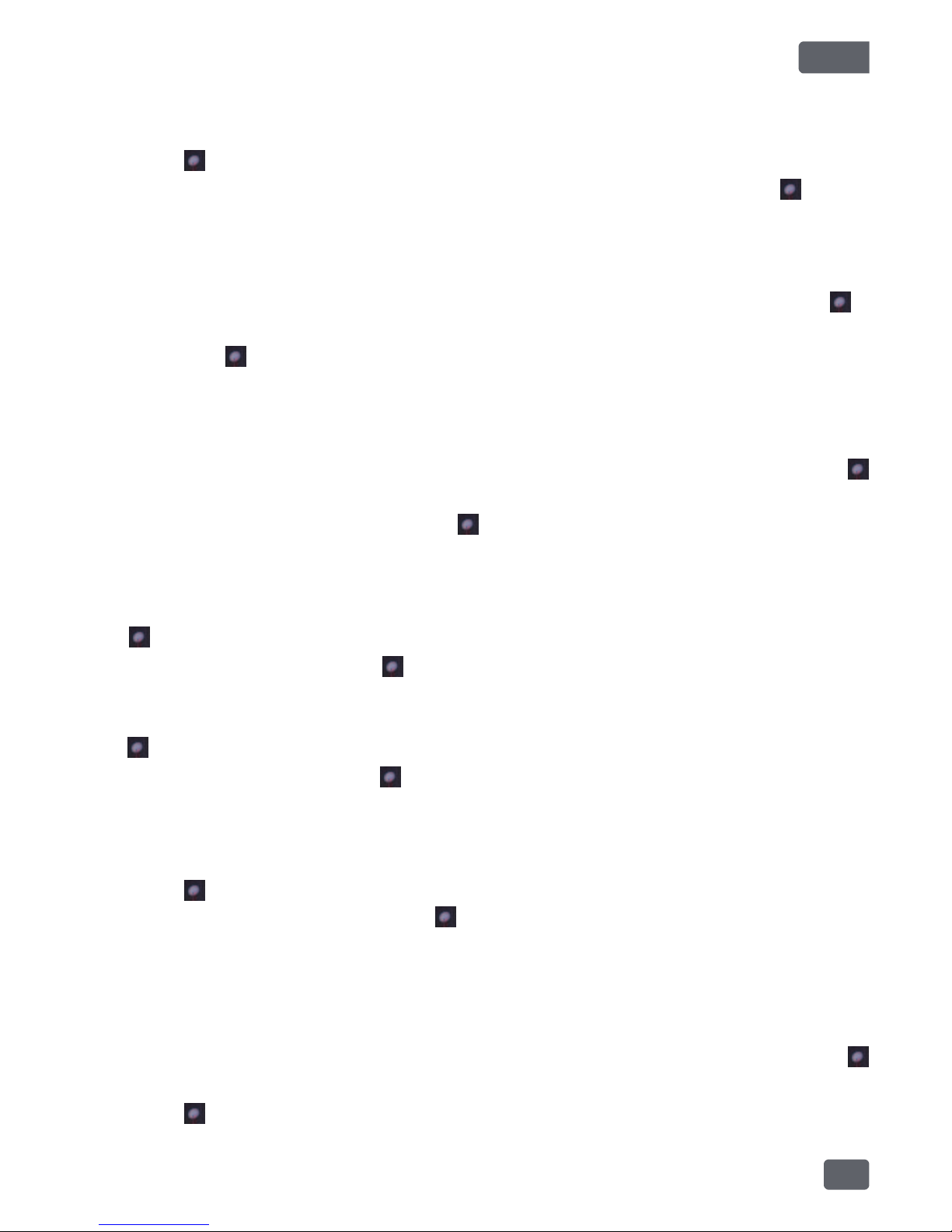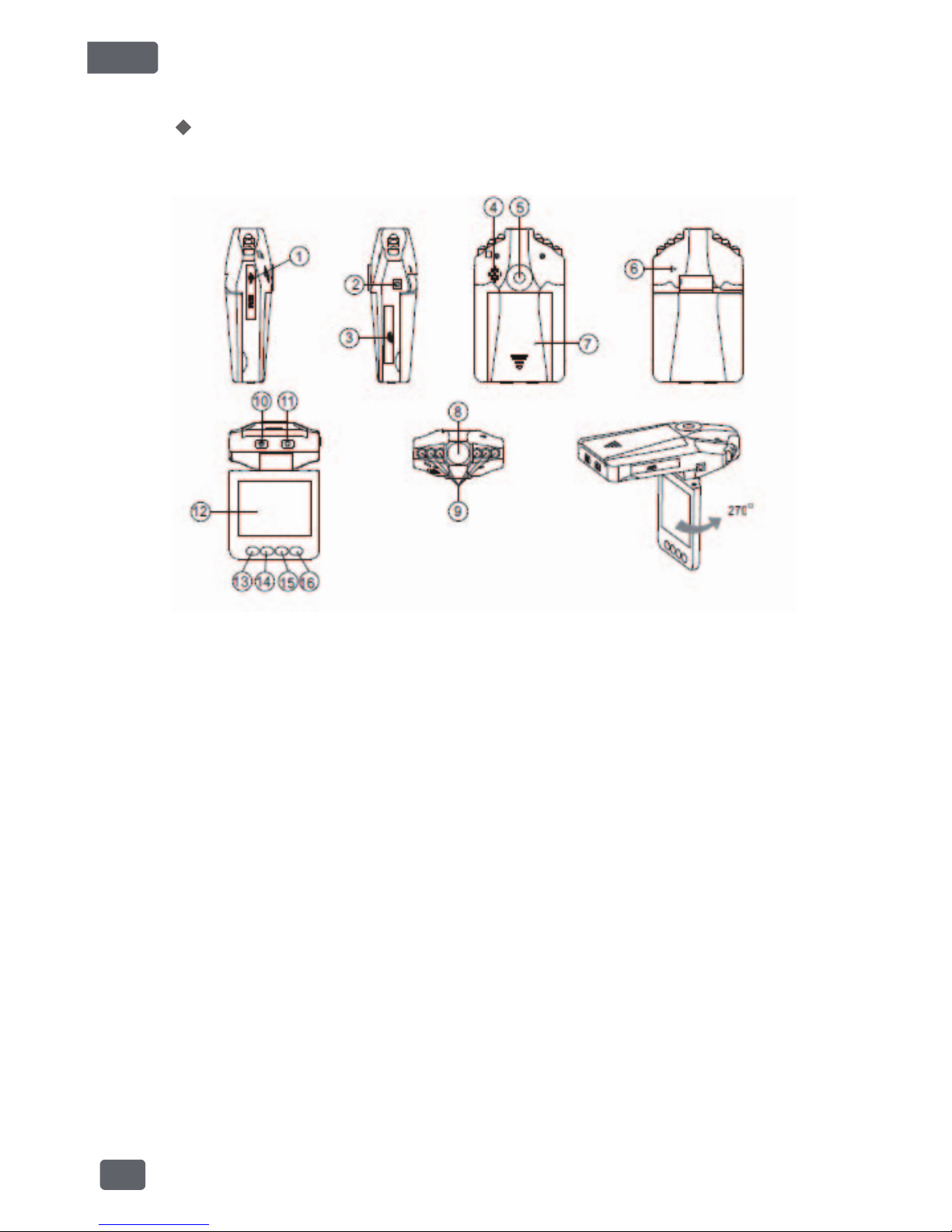System Sengs
3
ENG
Before you begin using the camera, you must set a few basic sengs, such as
the date and me, language, auto power off, system reset, etc.
Aer turning on the camera, press the MENU buon to enter the Sengs menu.
Press the MENU buon again to enter the System Sengs menu.
1. Format
Use this funcon to format the current storage media; doing so will delete any
data on the storage media.
Enter the System Sengs menu screen, then use the UP or DOWN keys to select
“Format”, and press the buon. Then press UP or DOWN again to select
“Execute” and press the buon to begin formang. Aer formang is
complete, press the MENU buon to exit the menu.
2. Sounds
Aer turning on the camera and entering the Sengs screen, use the UP or
DOWN keys to select “Sounds.”
Press the buon to enter the opons screen and use the UP or DOWN keys to
select on or off, and press the buon to confirm; press the MENU buon to
exit the menu. When sounds are turned on, pressing buons will produce a
tone.
3. Language Sengs
Aer turning on the camera and entering the Sengs screen, use the UP or
DOWN keys to select “Languages.”
Press the buon to enter the opons screen and use the UP or DOWN keys to
select one of the following languages: English, French, German, Italian, Spanish,
Portuguese, Tradional Chinese, Simplified Chinese, Japanese, Korean, or
Russian. Aer selecng a language, press the buon to confirm; press MENU
to exit the menu.
4. Auto power off
Aer turning on the camera and entering the Sengs screen, use the UP or
DOWN keys to select “Auto power off.” Press the buon to enter the Auto
power off screen, then press UP or DOWN to choose either 1-minute, 3-minute,
5-minute, or Off. Aer selecng one of these four opons, press the buon to
confirm; press the MENU key to exit the menu.
5. System reset
Use this funcon to reset all sengs to their default values.
In the System Sengs menu screen, use the UP or DOWN keys to select “System
reset” and press the buon. Then select “Execute” and press the key to
confirm; press MENU to exit the menu.